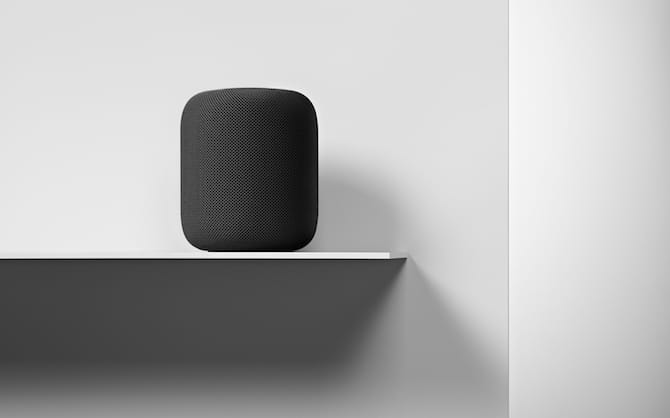Как настроить и использовать Touch ID на вашем iPhone 6 или 6 Plus
Датчик Touch ID позволяет разблокировать устройство без пароля, просто приложив палец к кнопке «Домой». Он также позволяет утверждать покупки в iTune Store, App Store и iBooks Store, а также использовать его в различных сторонних приложениях.
Вы можете настроить Touch ID во время процесса начальной настройки, однако, если вы решили настроить его позже или хотите добавить еще один отпечаток пальца, то мы рассмотрели это руководство.
Как настроить Touch ID на вашем iPhone 6 или iPhone 6 Plus
Следуйте этим инструкциям, чтобы настроить Touch ID или добавить новый отпечаток пальца на новый iPhone 6 или iPhone 6 Plus.
- Запустите приложение «Настройки», прокрутите вниз и нажмите Touch ID и пароль.
- При появлении запроса введите пароль. Если вы не установили пароль, вам будет предложено установить его, так как он понадобится для дополнительной проверки безопасности, например, при первом перезапуске iPhone, добавлении новых отпечатков пальцев и т. Д.
- Нажмите на Добавить отпечаток пальца… вариант.
- Поместите палец, который вы хотите добавить, на кнопку «Домой». Поднимите и удерживайте палец на кнопке «Домой» несколько раз. Вы увидите, что анимация отпечатка пальца на дисплее по мере продвижения заполняется красным цветом. Слегка перемещайте палец между сканированными изображениями. Его настройка займет меньше минуты.

- После того, как вся анимация отпечатка пальца станет красной, вам будет предложено отрегулировать захват, чтобы захватить края отпечатка пальца.

- Снова коснитесь пальцем кнопки «Домой», но на этот раз несколько раз приподнимите и коснитесь кончиком пальца кнопки «Домой».
- После того, как вся анимация отпечатка пальца станет красной, она сообщит, что Touch ID был успешно настроен, и теперь этот палец можно использовать для разблокировки вашего iPhone. Нажмите на «Продолжить».
Вот и все, ваш отпечаток пальца добавлен. Вы можете выполнить тот же процесс, чтобы добавить до 5 отпечатков пальцев.
Как использовать Touch ID
Теперь заблокируйте iPhone, нажав кнопку «Режим сна / Пробуждение», и поместите только что добавленный палец на кнопку «Домой». Он должен разблокировать ваш iPhone.
Если вы хотите подтверждать покупки в iTunes Store, App Store и iBooks Store с помощью отпечатка пальца, нажмите на переключатель iTunes и App Store, чтобы включить его. Ряд сторонних приложений, таких как 1Password, также добавили поддержку Touch ID, поэтому вы можете защитить их с помощью Touch ID и разблокировать, поместив палец на кнопку «Домой».
Как определить, какие отпечатки пальцев вы зарегистрировали
Если позже вы захотите узнать, какой отпечаток пальца вы зарегистрировали на своем устройстве, просто прикоснитесь пальцем к кнопке «Домой», она выделит запись в списке, если вы ее добавили.
➤ Как определить, какой отпечаток пальца вы зарегистрировали на своем iPhone
–>